不知你有没有遇到过这样的情况,公司买了一台新的彩色打印机,装好之后只有老板一个人可以打印,有时候想打一点点美照都要偷偷地……
打印机都不会设置,那么你还怎么在办公室混呢?#钉钉新工作方式#
今天我来教大家如何快速设置网络共享打印机,废话话不多说开始吧!
首先把打印机连上路由器或者交换机,在用户工具中找到网络设置,查看并记下IP地址192.168.199.163,接下来会用到。(以理光打印机为例,带有网络打印功能)


然后就是电脑端的操作了
1.Win10以上可以在开始菜单直接输入“控制面板”进入控制面板,win7/XP用户在开始菜单可找到控制面板按钮。点击查看设备和打印机

2.点击左上角添加打印机
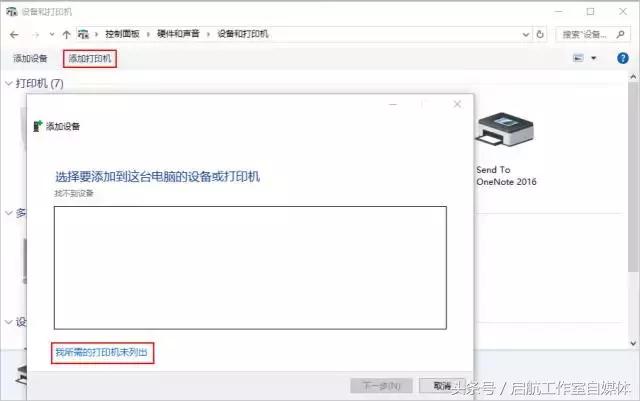
可能在列表中不会出现打印机没关系
3.我们刚刚记下的那一串IP地址派上用场了
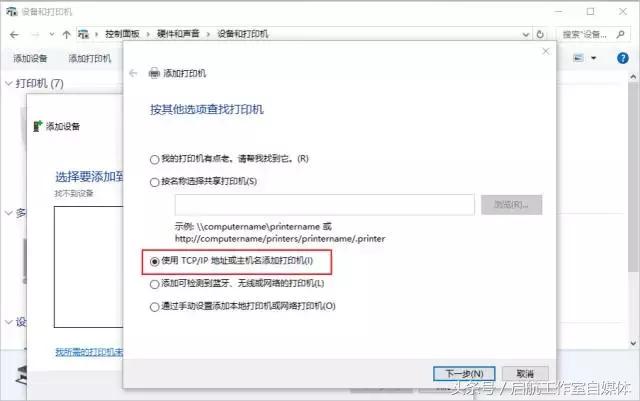
4.在输入框中填入IP并点击下一步

5.稍等片刻

6.搜索到咯,可以重命名,中英文都可以

7.这时候按需选择是否共享它,这个共享和我们设置的共享不一样,咱们后面再讲。点击下一步就完成啦
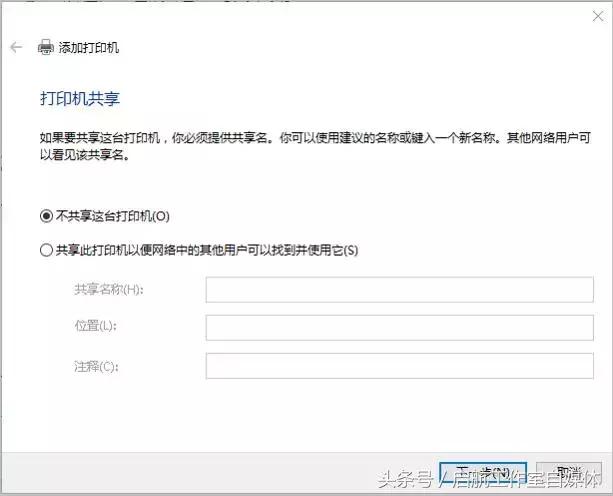
8.打印测试页看看是否正常吧。

如果遇到驱动异常情况,可以去相应品牌的官网上下载驱动程序,根据软件引导,也可以共享哦。
我们再来说说刚刚那个共享的界面,它指的是已经添加到你电脑上的这台打印机,通过Windows自带的共享服务进行共享打印。
这种方法的好处是不需要打印机支持网络打印功能,但缺点也显而易见,作为共享主机的这台电脑需要一直处于活跃状态,关机或者休眠都会导致共享失败哦。

具体的步骤就是右击已经添加的打印机,打印机属性-点击共享选项卡-勾选共享这台打印机,取一个你喜欢的名字,单机确定,共享完成;


再在同事的电脑上添加打印机,记下自己的IP,在第4步中填入就搞定啦。
,












